文字化けページの回復
春に一度、普段使いの8.1ノートの無償バージョンアップを試してみましたが、
チャットが文字化けしてました。スマホでも読めますが、毎日小さな画面で読むのは大変と
すぐにwindows8.1に戻しました。
いよいよ7月の終わりに無償提供が終了するというので、とりあえず古いwin7パソコンをバージョンアップしてみました。
9時間ほどかかりましたが、なんとかできて、やはり同じページが文字化けしていましたが、
読み取りビューボタンを2回押したら解決することが判明。
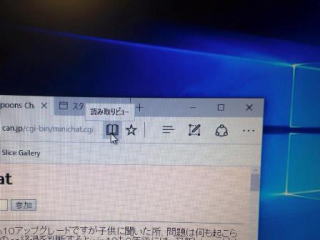
動作が重い
それならと普段使いの8.1ノートを再び10にしました。
画面が真っ暗になったりして起動がとても遅く、インターネットに接続しても動作が重く、
毎日使うにはちょっと無理かなあとあきらめかけましたが、
無償期限が迫っていたため、あれこれ調べてみました。
次の2つの設定をしたら早くなったように思います。
◎ スタート、設定、パーソナル設定、色、「スタート、タスクバー、アクションセンターを透明にする」オフに
◎ スタート、設定、簡単設定、その他オプション、、「Windowsでアニメーションを再生する」オフに
写真をいつもピクチャーマネージャーで開く
今までなら、写真を右クリックして、プログラムから開く、「Microsoft Office 2010」を選び、
「既定のプログラムに設定する」にチェックを入れるのですけれど、そのメニューがありませんでした。
「別のプログラムを選択」を選んで、「常にこのアプリを使って、jpgファイルを開く」にチェックを入れてOKボタンを押して、
常にピクチャーマネージャーで開くことができました。
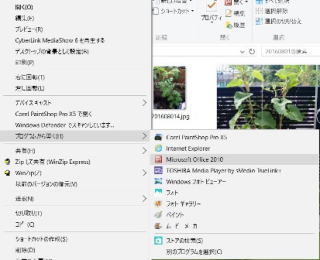
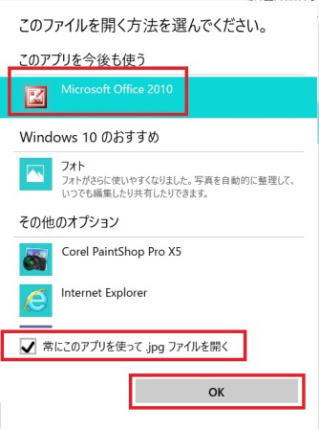
win10標準の「フォト」アプリでの編集
windows10ではフォトというアプリで写真が開くのですけれど、
これも鉛筆のマークの編集ボタンを押すと、トリミングや回転などの編集はできるようです。
ただ、スマホで撮影した大きな写真をピクセル単位で小さくしたり、切り取ったりして、
ブログ用の小さな写真にしたりするのはむつかしいみたいです。
ホームに戻る